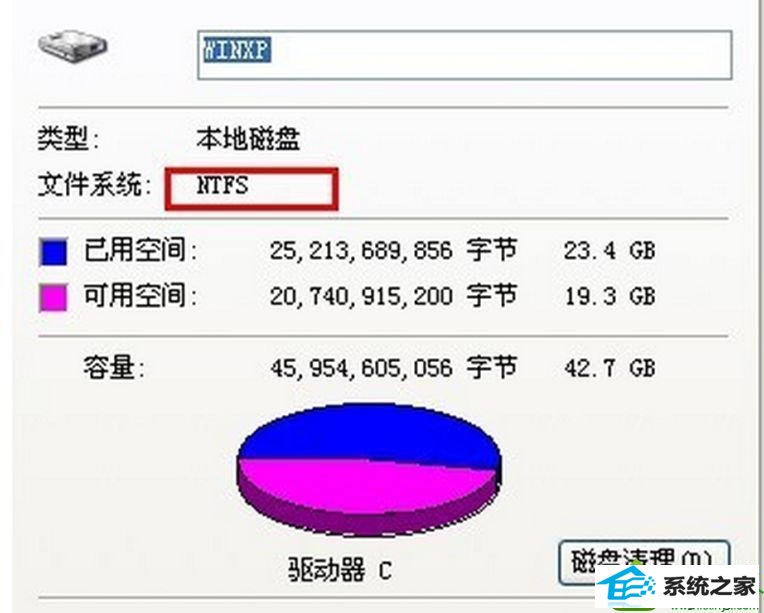
2、根据路径C:/用户/Administrator/桌面中找到桌面文件目录后,在其上用鼠标右键,选择“属性”;
3、在打开的“属性”窗口中,将界面切换到安全这一栏中;
4、选中其中的administrator账户,点击编辑按钮;
5、在编辑窗口中,再一次选中Administrator管理员账户;
6、将下面的拒绝写入权限给勾选上即可。
按照上述方法设置之后,win10系统桌面就可重新在创建文件夹了。简单实用的小技巧,希望可以帮助到大家!
友情链接:
本站发布的资源仅为个人学习测试使用!不得用于任何商业用途!请支持购买微软正版软件!
如侵犯到您的版权,请通知我们!我们会第一时间处理! Copyright?2021 专注于win7系统版权所有 川ICP备128158888号-8